Windows 7でスリープから復帰した際にUSB機器が動作しない場合の対処方法 | ||
Windows 7でスリープから復帰した際にUSB機器が動作しない場合の対処方法 |
|
Q&A番号:013384 更新日:2018/06/08 |
 | Windows 7で、スリープから復帰した際にUSB機器が動作しない場合の対処方法について教えてください。 |
 | スリープからの復帰時にマウスなどのUSB機器が動作しなくなる場合は、「USBのセレクティブサスペンド」を無効に設定することで、現象が改善されるか確認します。 |
はじめに
Windows 7では、電力の消耗を抑えるため、「USBのセレクティブサスペンド」が有効に設定されており、パソコンに接続しているUSB機器を一定時間使用せずにいると、自動的にUSB機器の電源が切れるようになっています。
この設定が影響して、スリープから復帰した際に、マウスやキーボードなどのUSB機器が動作しなくなることがあります。
「電源オプション」から「USBのセレクティブサスペンドの設定」を無効にすることで、現象が改善するか確認してください。
操作手順
Windows 7でスリープから復帰した際にUSB機器が動作しない場合は、以下の操作手順を行ってください。
「スタート」→「コントロールパネル」の順にクリックします。
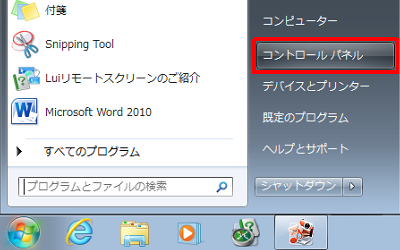
「コントロールパネル」が表示されます。
「システムとセキュリティ」をクリックします。
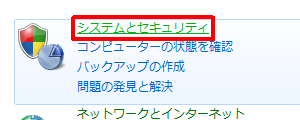
「電源オプション」をクリックします。
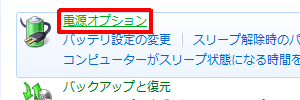
「電源プランの選択」欄から、現在選択されている項目の「プラン設定の変更」をクリックします。
ここでは例として、「LaVie」の「プラン設定の変更」をクリックします。
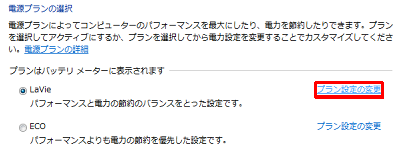
※ 表示される項目は、使用する機種によって異なります。
「詳細な電源設定の変更」をクリックします。
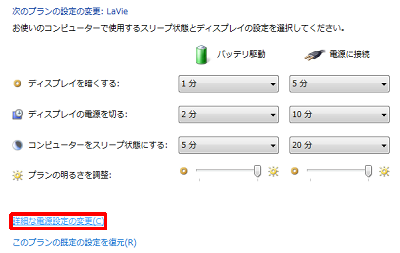
「電源オプション」が表示されます。
「USB設定」をダブルクリックします。
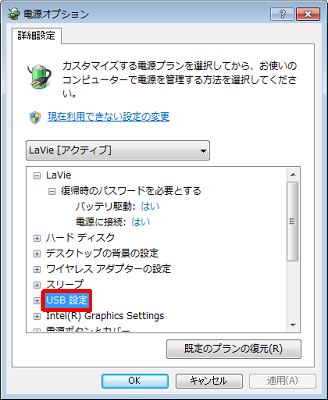
「USBのセレクティブサスペンドの設定」をダブルクリックします。
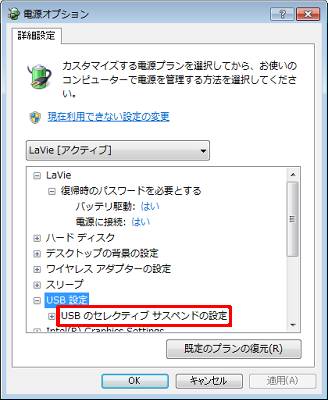
表示された各項目が「有効」に設定されている場合は、手順9に進みます。
各項目がすでに「無効」に設定されている場合は、以降の操作は必要ありません。
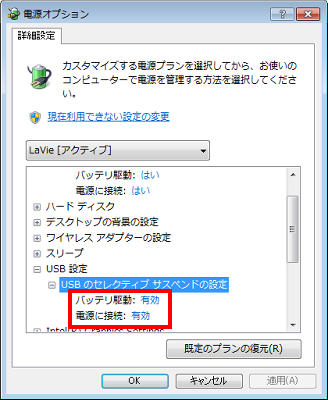
※ 表示される項目は、使用する機種によって異なります。
各項目をクリックして、表示された一覧から「無効」をクリックします。
ここでは例として、すべての項目を「無効」に設定します。
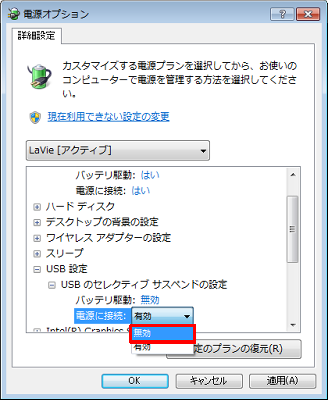
各項目が「無効」に設定されたことを確認して、「OK」をクリックします。
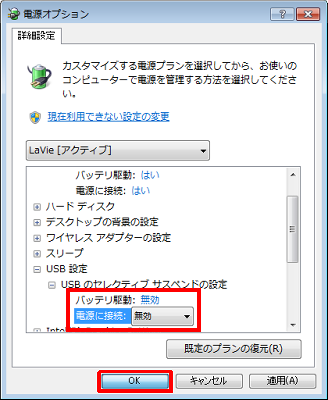
「閉じる」をクリックします。
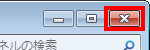
以上で操作完了です。
スリープからの復帰時にUSBを使用した機器が動作することを確認してください。
このQ&Aに出てきた用語


 スリープから復帰した際にUSB機器が動作しない場合の対処方法
スリープから復帰した際にUSB機器が動作しない場合の対処方法








